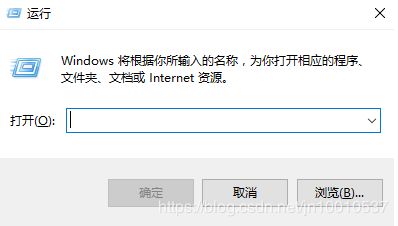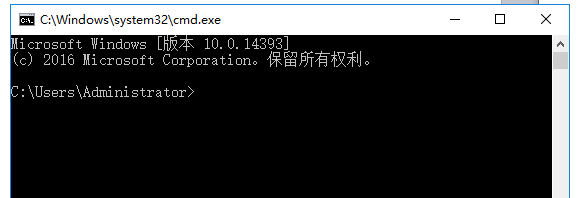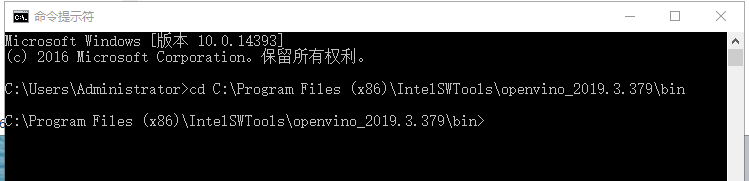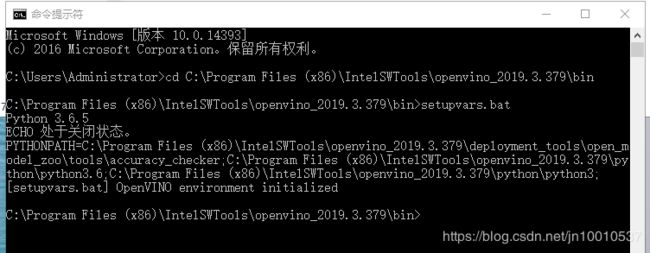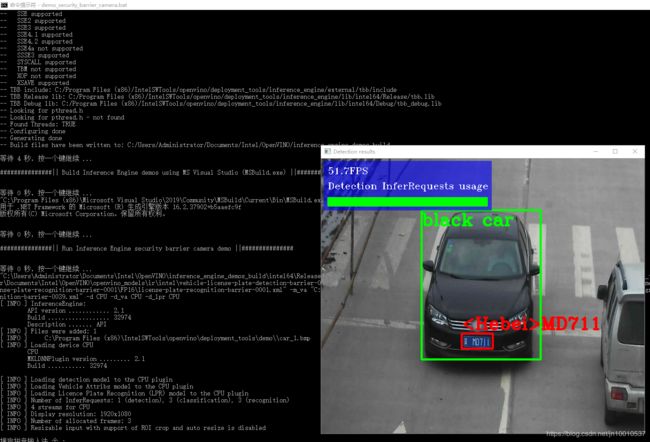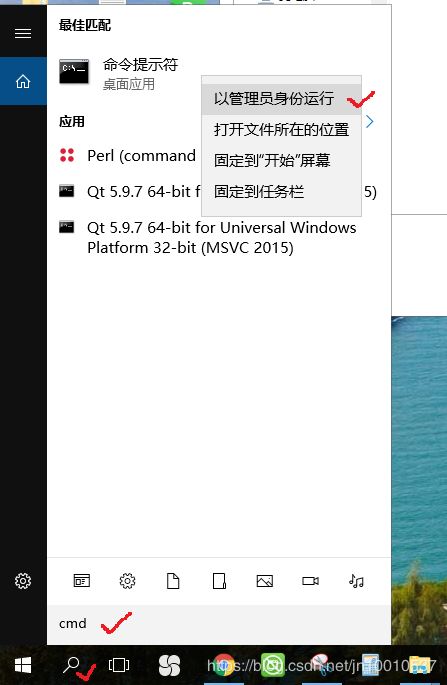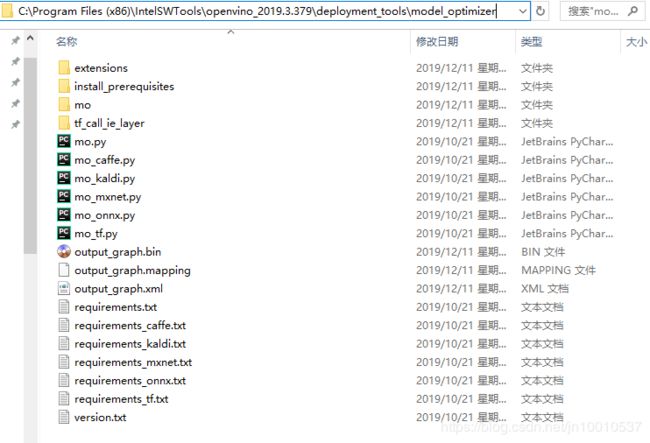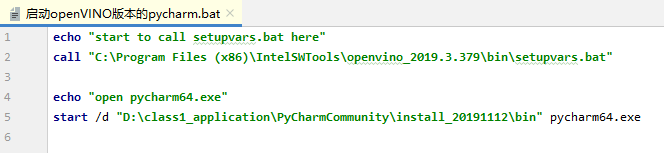Openvino优化(MobileNetV1优化)
使用Openvino优化Tenforflow框架下的MobileNetV1
OpenVINO官网:
https://software.intel.com/en-us/openvino-toolkit
1.硬件支持
2.系统支持
windows10或者ubuntu16.04
本文档讲解windows10下的优化以及部署。
3.安装Openvino组件
https://docs.openvinotoolkit.org/latest/_docs_install_guides_installing_openvino_windows.html
假如下载了w_openvino_toolkit_p_2019.3.379.exe,采用默认安装,安装结束后在C:\Program Files (x86)\IntelSWTools文件夹下有openvino_2019.3.379文件夹。
4.其他辅助安装
4.1安装 VisualStudio2019
最新的2019社区版,VisualStudio2019社区版;
https://visualstudio.microsoft.com/zh-hans/downloads/
4.2 安装CMake
cmake-3.14.3-win64-x64.zip
4.3 安装 python3.6.5
python-3.6.5-amd64.exe
5.运行demo
参照以下文档https://docs.openvinotoolkit.org/latest/_docs_install_guides_installing_openvino_windows.html#set-the-environment-variables
运行cmd终端(windows键+R),如下:
--> 输入cmd,点击确定后进入终端,如下:
-->输入:cd C:\Program Files (x86)\IntelSWTools\openvino_2019.3.379\bin后回车;
-->输入:输入setupvars.bat后回车,如下:
-->输入: cd C:\Program Files (x86)\IntelSWTools\openvino\deployment_tools\demo\后回车;
-->输入:demo_security_barrier_camera.bat后回车;
如下图:
如上图,demo运行成功,则OpenVINO安装无误,则可以进行下一步的模型优化。
6. 优化MobileNet_V1
在搜索Windows输出cmd,鼠标右击,以管理员身份运行,如下图:
分别输入以下:
-->输入: cd C:\Program Files (x86)\IntelSWTools\openvino_2019.3.379\bin
-->输入: setupvars.bat
-->输入:cd C:\Program Files (x86)\IntelSWTools\openvino_2019.3.379\deployment_tools\model_optimizer
################################################
注意: 在cd C:\Program Files (x86)\IntelSWTools\openvino_2019.3.379\deployment_tools\model_optimizer目录中可以看到:mo_tf.py以及requirements_tf.txt
请在终端pip list 查看安装的环境包是否符合requirements_tf.txt;其中requirements_tf.txt内容如下:
tensorflow>=1.2.0,<2.0.0
networkx>=1.11
numpy>=1.12.0
test-generator==0.1.1
defusedxml>=0.5.0
如果不符合,请手动安装,例如:
pip install tensorflow==1.10.0
pip install defusedxml==0.6.0
pip install numpy==1.14.5
pip install networkx==2.3
################################################
假如MobileNet文件在D:\class5_project\20190814_TransferLearning_InceptionV3_MobileNetV1\3_Output_Weight_and_Label\output_graph.pb
-->输入:python mo_tf.py --input_model D:\class5_project\20190814_TransferLearning_InceptionV3_MobileNetV1\3_Output_Weight_and_Label\output_graph.pb --input_shape [1,224,224,3] --reverse_input_channels --mean_values [127.5,127.5,127.5] --scale_values [127.5]
如cmd打印,如下图:
运行结束后
将在C:\Program Files (x86)\IntelSWTools\openvino_2019.3.379\deployment_tools\model_optimizer目录下生成output_graph.bin、output_graph.xml、output_graph.mapping文件,如下图:
7. 进行推理
参照
C:\Program Files (x86)\IntelSWTools\openvino_2019.3.379\inference_engine\samples\python_samples\classification_sample\classification_sample.py脚本修改
##########
注意:
修改前请仔细阅读
C:\Program Files (x86)\IntelSWTools\openvino_2019.3.379\inference_engine\samples\python_samples\classification_sample\README.md文件
##########
7.1 IDE加载
使用的IDE为pycharm社区版,为了方便运行openvino的时候运行pycharm,建议在桌面做一个windows的批处理文件;
如下Openvino初始化路径:
C:\Program Files (x86)\IntelSWTools\openvino_2019.3.379\bin\setupvars.bat
社区版pycharm 路径:
D:\class1_application\PyCharmCommunity\install_20191112\bin\pycharm64.exe
打开一个txt文件,输入以下内容:
echo "start to call setupvars.bat here" call "C:\Program Files (x86)\IntelSWTools\openvino_2019.3.379\bin\setupvars.bat" echo "open pycharm64.exe" start /d "D:\class1_application\PyCharmCommunity\install_20191112\bin" pycharm64.exe
如下图:
以后每次运行openvino下的IDE只需要点击该bat批处理文件。
注意:1windows10系统下的扩展指令集是AVX2,如不支持AVX2,只支持SSE4.1、SSE4.2等请在ubuntu16.04下使用。
脚本中加载AVX2指令集的地址如下:
r'C:\Program Files (x86)\IntelSWTools\openvino_2019.3.379\inference_engine\bin\intel64\Release\cpu_extension_avx2.dll'
下载相应的OpenVINO关于推理的脚本资源,可以参考如下链接:
https://download.csdn.net/download/jn10010537/12031426